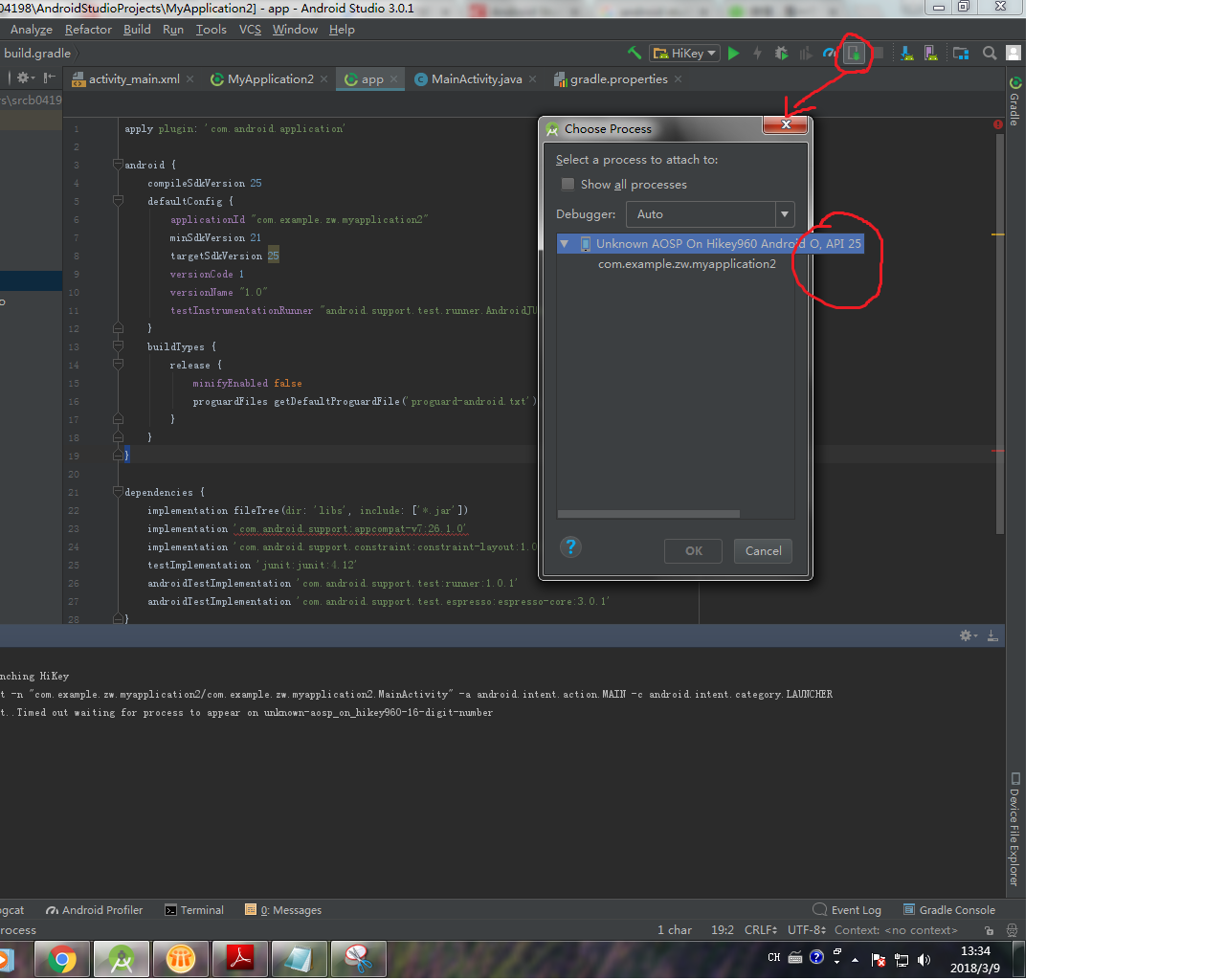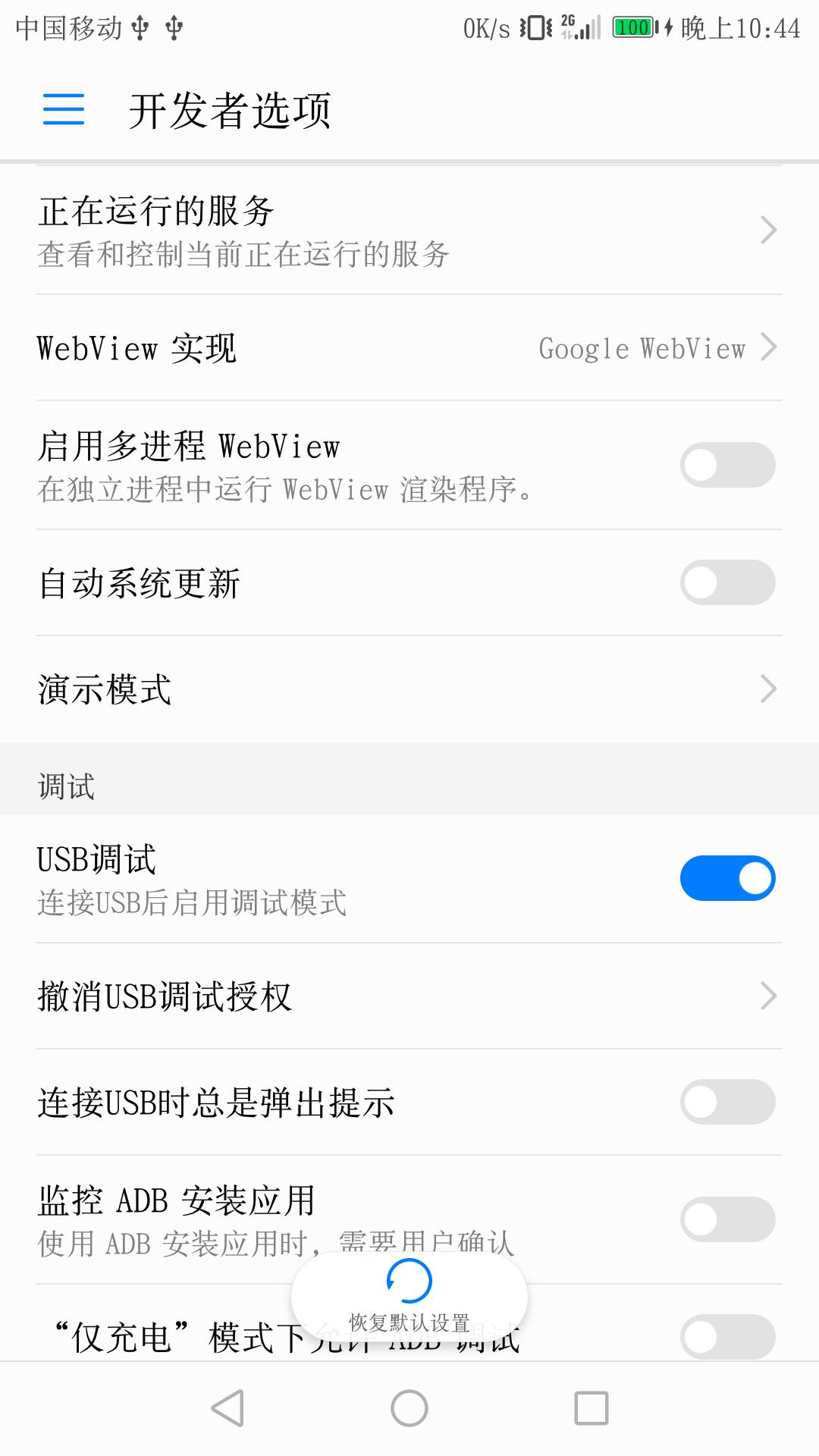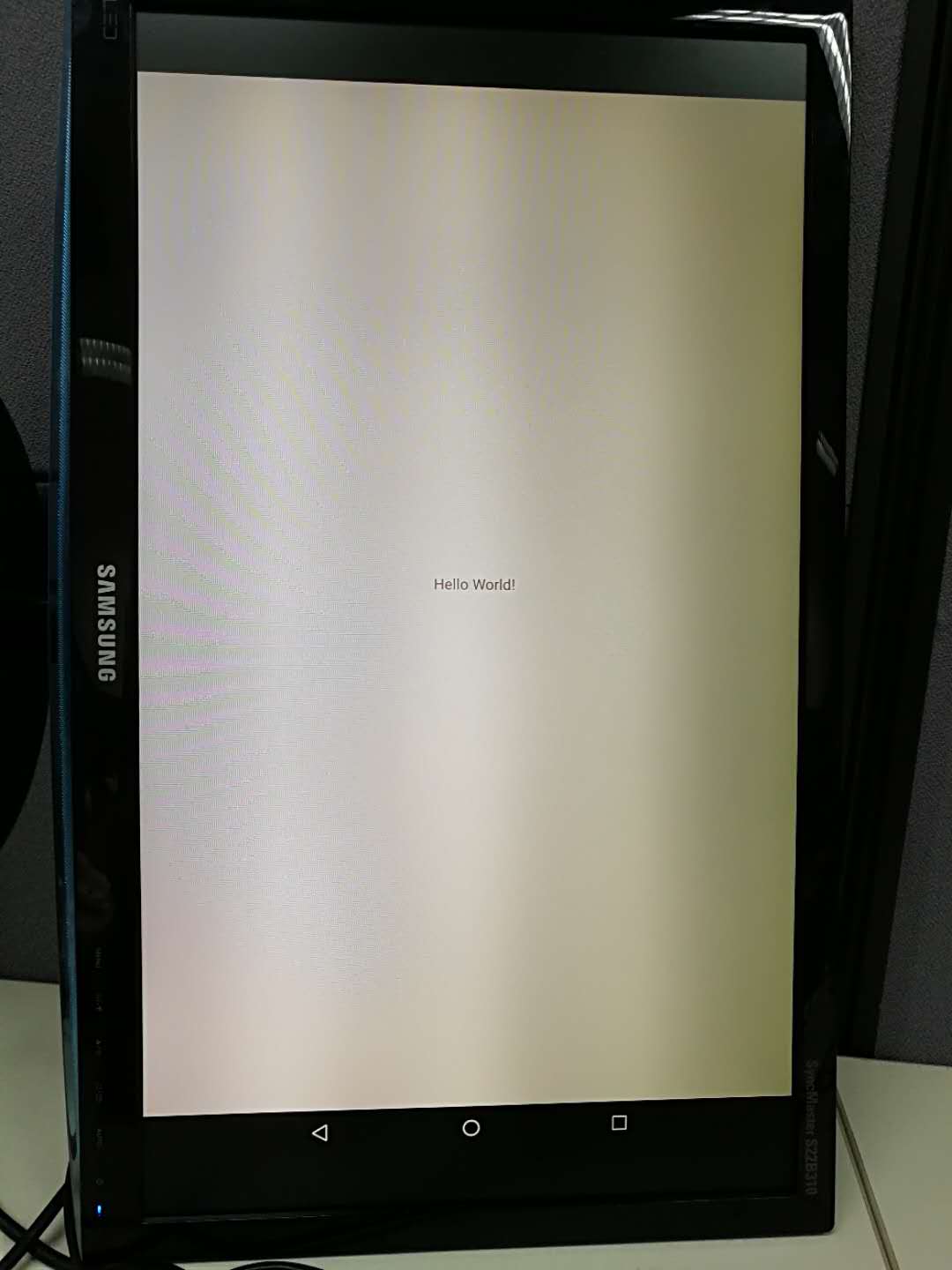Audroid Studio連線HiKey960開發板
阿新 • • 發佈:2019-01-09
剛開始學Android Studio,連線HiKey960板子(安卓系統)進行真機測試。廢話不多說,來看看步驟吧
(1)首先要在Android Studio中建立好一個預設的“hello world!”專案。(2)開啟app下的Edit
(3)選擇 USB Device
(3)點選OK就行了!
這裡可以看到已經檢測到HiKey960板子了
這裡要注意,我用的HiKey960是API25的版本,但是android studio一般來說預設API27或者跑虛擬機器的時候是API26,所以run示例工程的時候要下載對應的支援包(如果各方面配置沒有問題的話會自動提示下載)。
然後就是手機上的配置了
開啟設定——>點開”開發者選項“——>將”USB除錯開啟“,如圖:
但是對於HiKey960我沒有成功的使用這個方法。於是選擇另一種方法,直接在命令框中用命令adb devices和adb shell來檢測hikey是否連線成功,如下圖:
(5)以上步驟都沒問題之後就可以run你的工程了。從工具欄中點選“run”(對應著三角符號),或者在選單欄中“run” 下選擇“run app”,或者按快捷鍵shift+F10。
(6)啟動run後,軟體開始生成apk安裝包,並自動安裝到手機上,第一次執行的話會慢一些,往後就快了。執行這些操作的時候可以檢視軟體下方的“android”項,可以看到自動識別的安卓手機,在右側會顯示當前的操作資訊。
(7)安裝完後,在“Message”中可以看到“BUILD SUCCESSFUL”。
(8)此時安卓手機也自動安裝好app並自動執行。